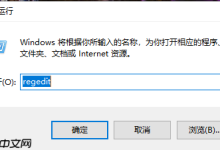如果你发现电脑风扇运转正常,但屏幕却一片漆黑,系统无法正常启动,先别着急。这种情况虽然令人困扰,但通常是由于硬件接触不良或系统故障引起的。下面我们将一步步为你提供排查方法,帮助你快速定位并解决问题。

一、检查内存条与硬盘连接状态
内存条松动或硬盘连接异常,常常会导致开机无显示或系统无法加载。确保这些关键部件正确连接,是排查的第一步。
具体操作如下:
-
关闭电脑,并拔掉电源线,确保设备完全断电。
-
打开主机机箱侧板,找到内存插槽,查看内存条是否插紧。如有必要,可将其取出,用橡皮擦轻轻擦拭金手指部分,再重新插入并压紧两端卡扣。
-
检查SATA数据线和电源线是否牢固连接在硬盘和主板上,若有松动请重新插好。
-
装好机箱后重新通电,尝试开机看是否恢复正常。

二、重置BIOS/UEFI设置
错误的BIOS设置可能导致系统无法自检通过,从而出现黑屏无法启动的情况。通过清除CMOS可以恢复默认设置,排除配置问题。
操作方法:
-
断开主机电源,按下电源键几秒钟释放残余电量。
-
打开机箱,找到主板上的CMOS电池(圆形银白色纽扣电池)。
-
小心取出电池,等待5到10分钟,让主板彻底放电。
-
将电池重新装回,接通电源后开机,BIOS将恢复出厂设置,观察是否能正常启动。
三、尝试进入安全模式或系统恢复环境
当系统因驱动冲突、软件异常或系统文件损坏而无法正常启动时,可通过安全模式进行修复。
操作步骤如下:
-
开机时反复按下F8或Shift+F8键(不同品牌可能为F11、F12或Del键),尝试进入“高级启动选项”菜单。
-
选择“安全模式”或“修复计算机”进入Windows恢复环境(WinRE)。
-
若成功进入安全模式,可卸载最近安装的可疑程序或驱动,排查冲突源。
-
使用驱动人生等工具辅助排查驱动问题:
- 启动软件后点击“立即扫描”,系统将自动检测所有硬件驱动状态。
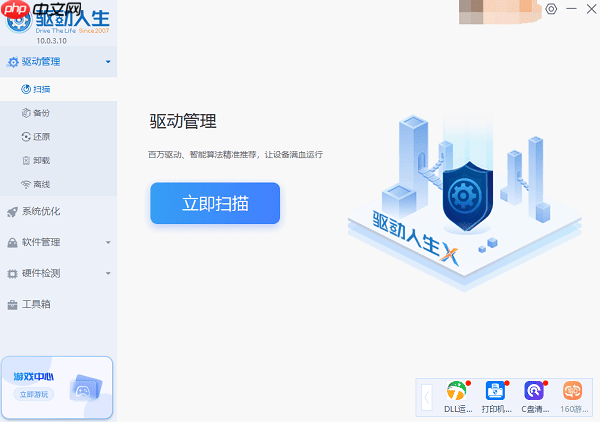
- 发现异常驱动后,点击“立即修复”,软件将自动下载并安装兼容的最新版本,提升系统稳定性。

四、检测硬盘及操作系统完整性
若硬件连接正常且BIOS已重置,仍无法启动,则可能是硬盘损坏或系统核心文件丢失。
建议采取以下措施:
-
准备一个可启动的U盘或光盘,从外部设备引导电脑。
-
进入Windows安装界面后,选择“修复计算机” > “疑难解答” > “启动修复”,让系统自动尝试修复引导问题。
-
若修复无效,可使用如CrystalDiskInfo等工具检测硬盘健康状况,查看是否存在坏道或即将损坏的风险。
-
如硬盘仍可识别,建议将其接入其他正常电脑,优先备份重要数据,再考虑重装系统或更换硬盘。

 路由网
路由网